一、我用VirtualBox虚拟机安装 centos 7
1、下载VirtualBox程序默认安装即可 https://www.virtualbox.org/wiki/Downloads

2、下载centos 7 https://www.centos.org/download/

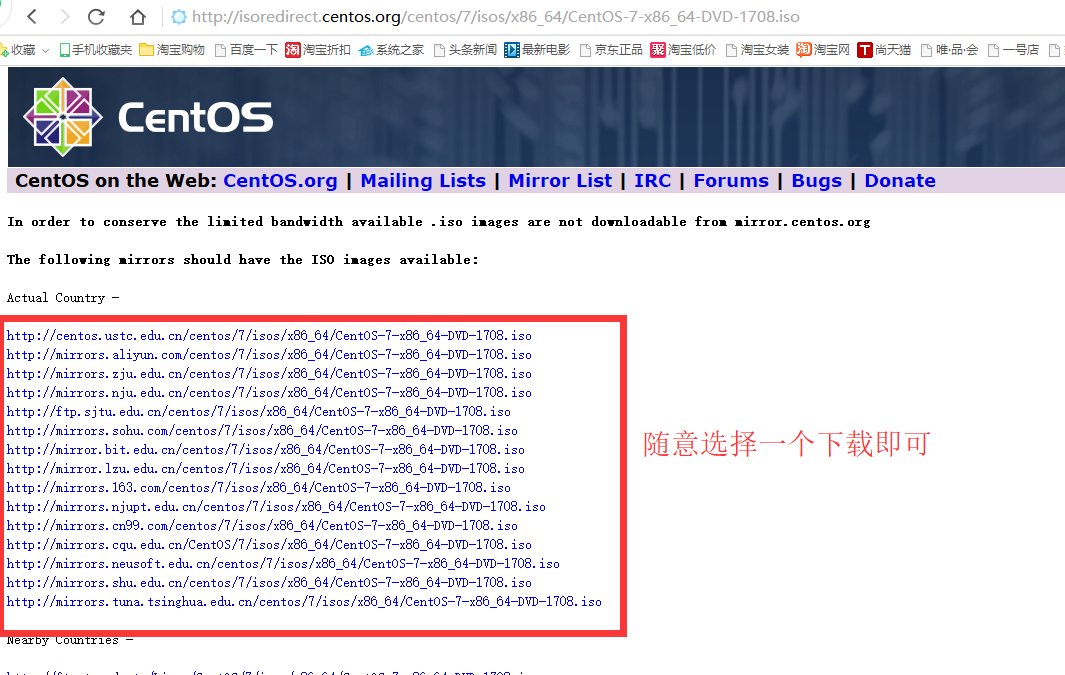
3、打开VirtualBox 选择新建,在弹出框中输入电脑名称,选择系统类型为 linux, 版本下拉框中没有 centos 选项,我们随便选一个就可以,本人建议选择Ubuntu。然后一路下一步 即可
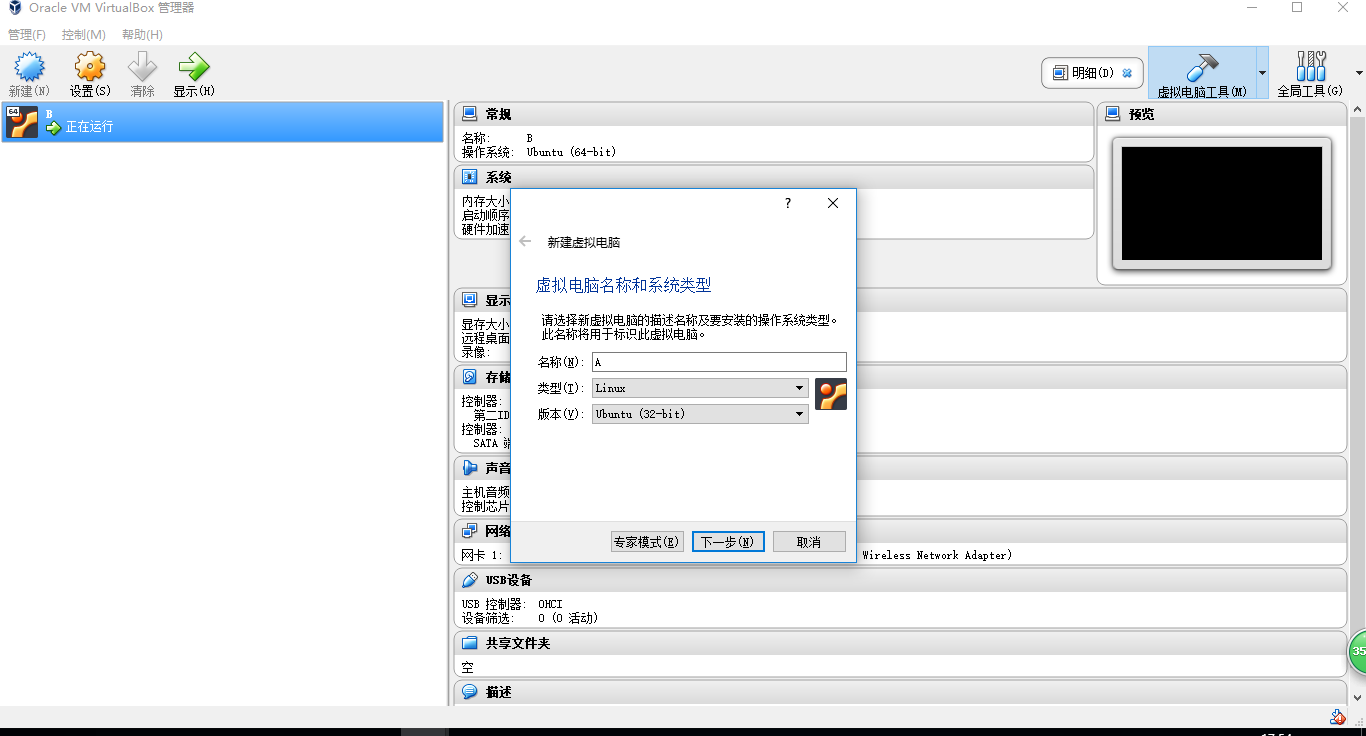
4、右键点击我们创建好的虚拟电脑,选择启动——正常启动,在弹出选择下载好的centos 文件点确定

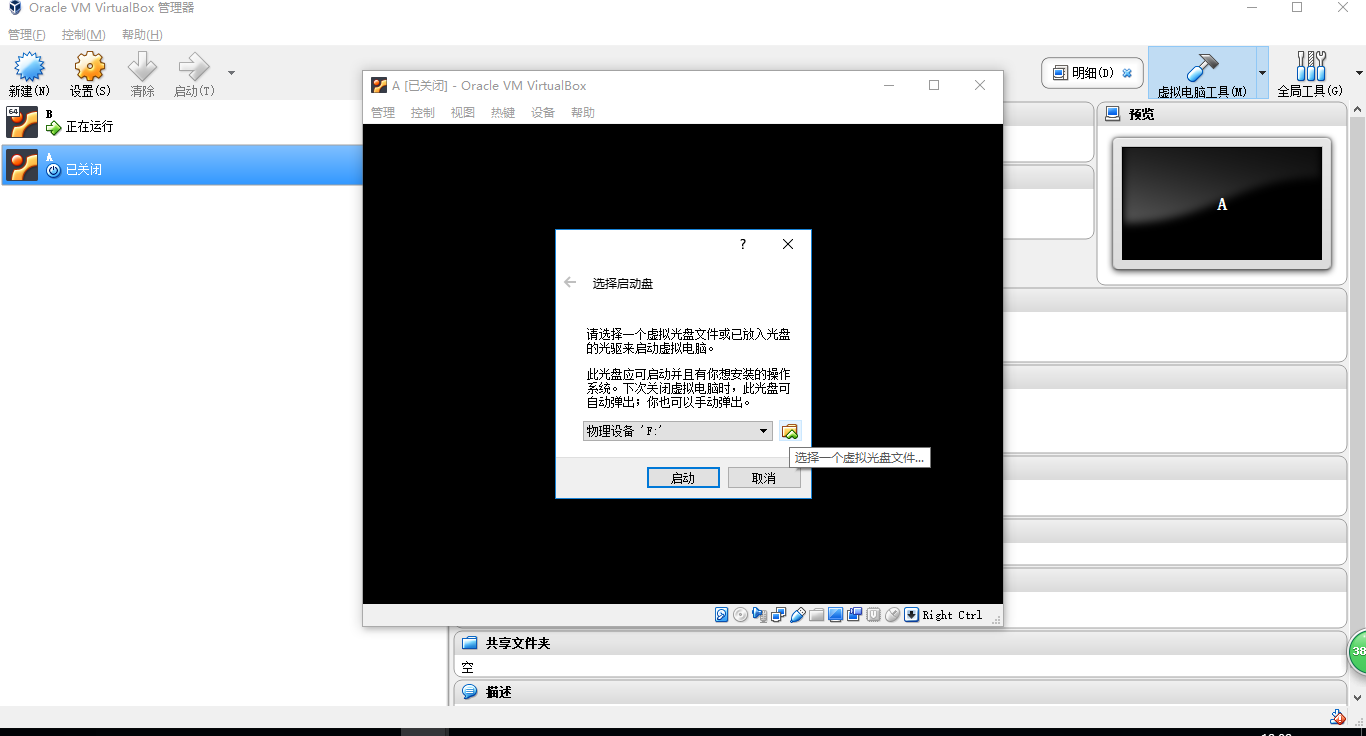
5、用键盘上下箭头 选择第一项 install centos 7 ,在点回车。等待安装
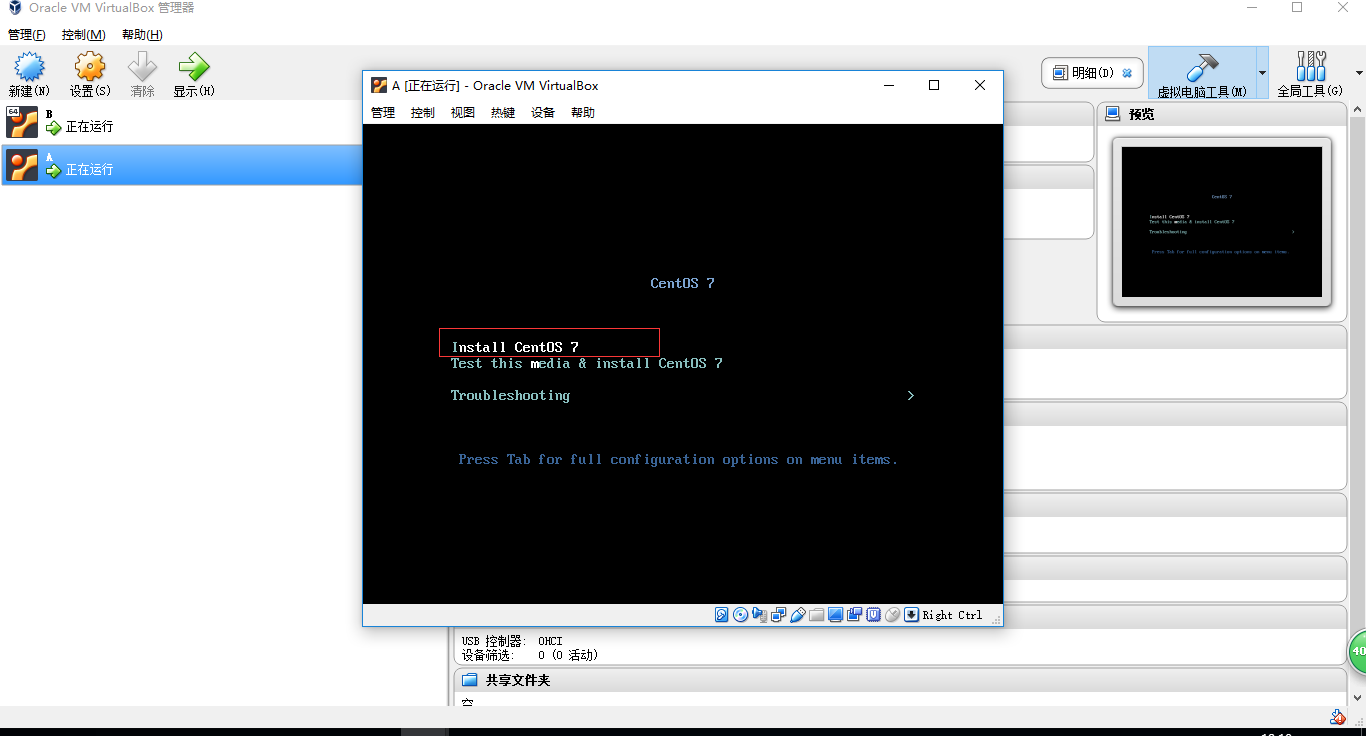
6、进入选择语言界面,选择中文——简体中文,点击右下角继续按钮
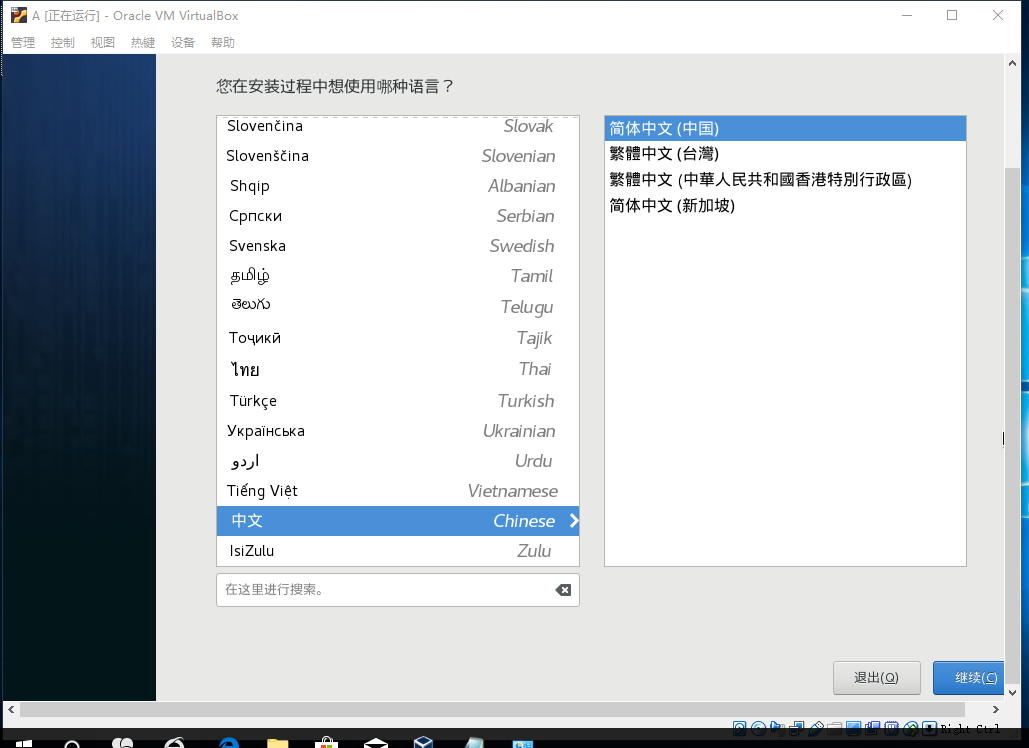
7、这时进入《安装信息摘要》界面,可以看到 安装位置上有叹号,我们点击进入《安装位置》界面,点击本地标准磁盘
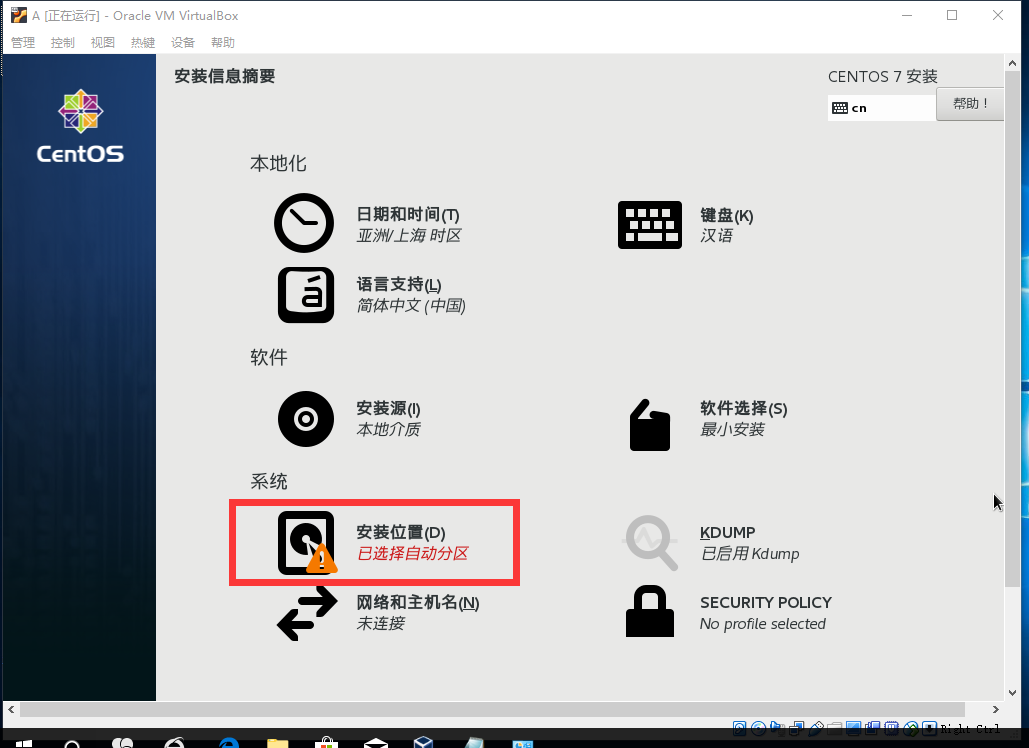
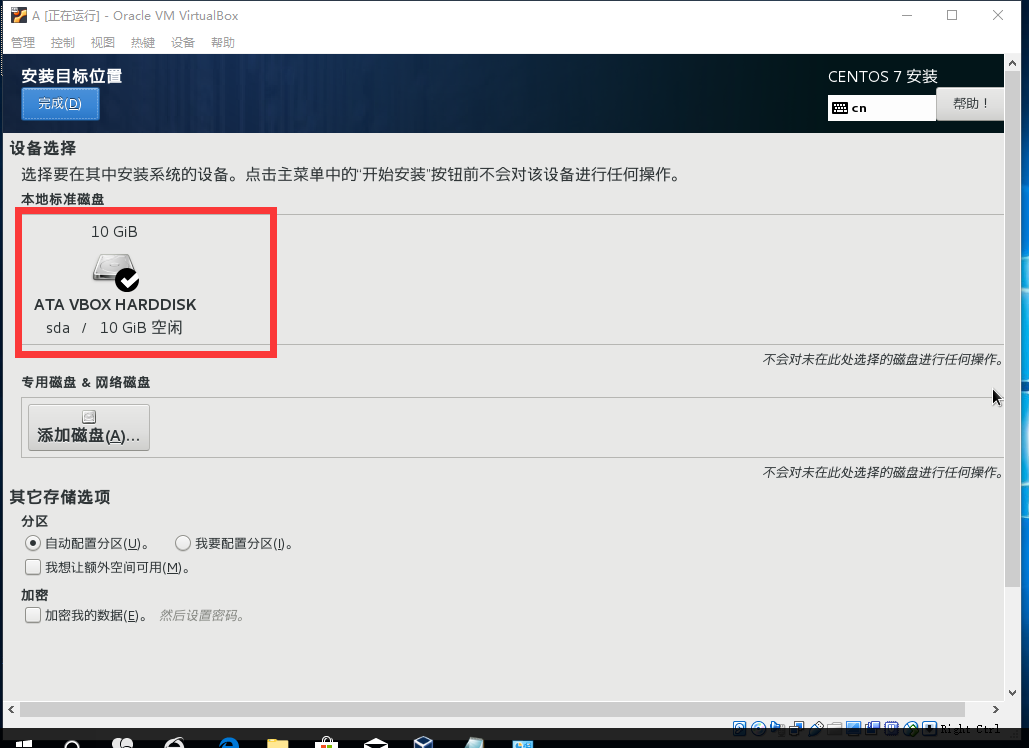
8、《网络和主机名》显示未连接,我们点击进入来设置网络连接,进入后第一要先设置虚拟机软件的连接方式,右键点击右下角小图标选择网络,在弹出框中的《连接方式》下拉框中选择《桥接网卡》然后点击ok。在点击《以太网》开关打开连接,看到获取到ip信息,点击左上角完成按钮。这时显示《有线已连接》
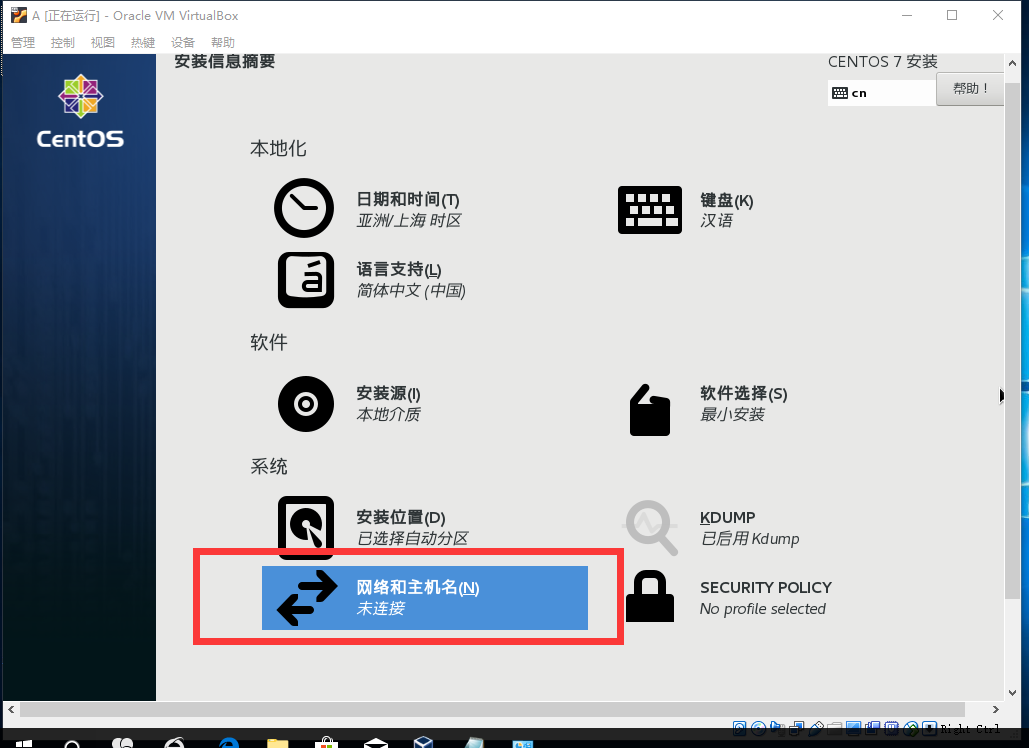
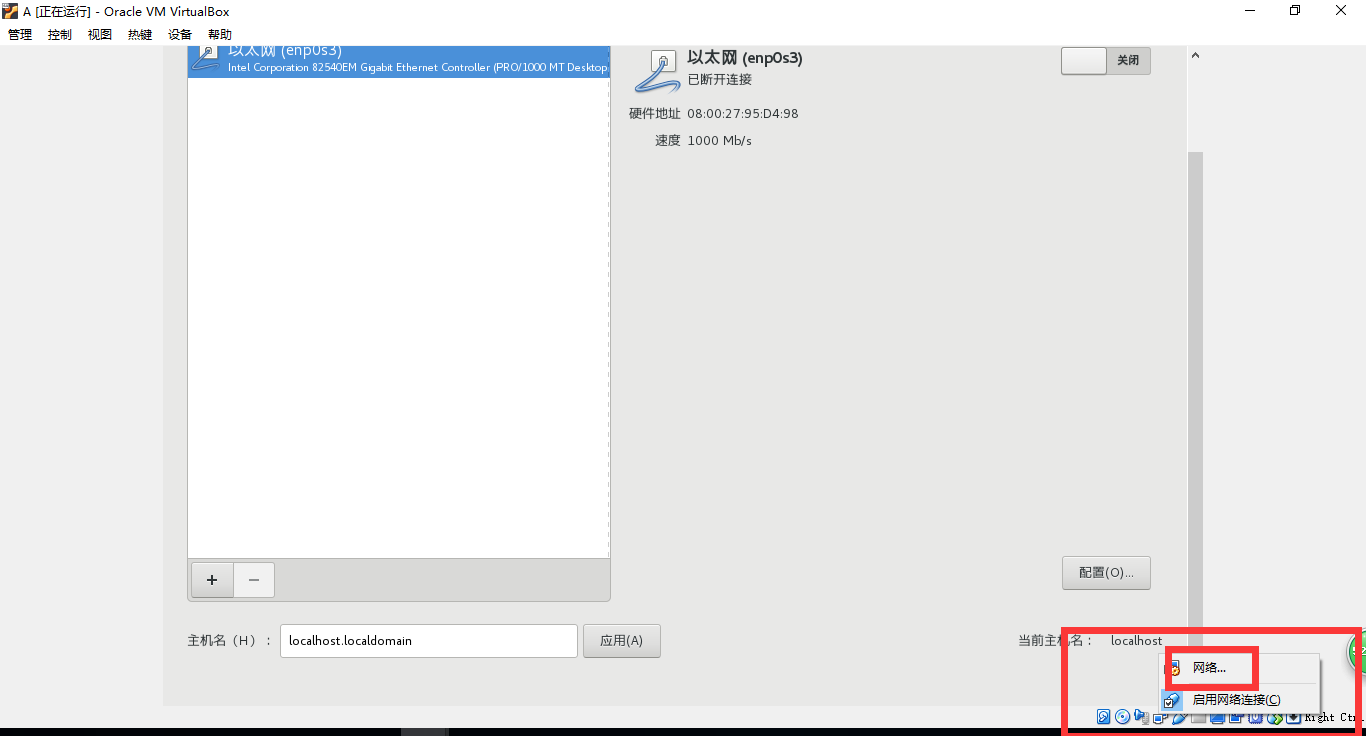
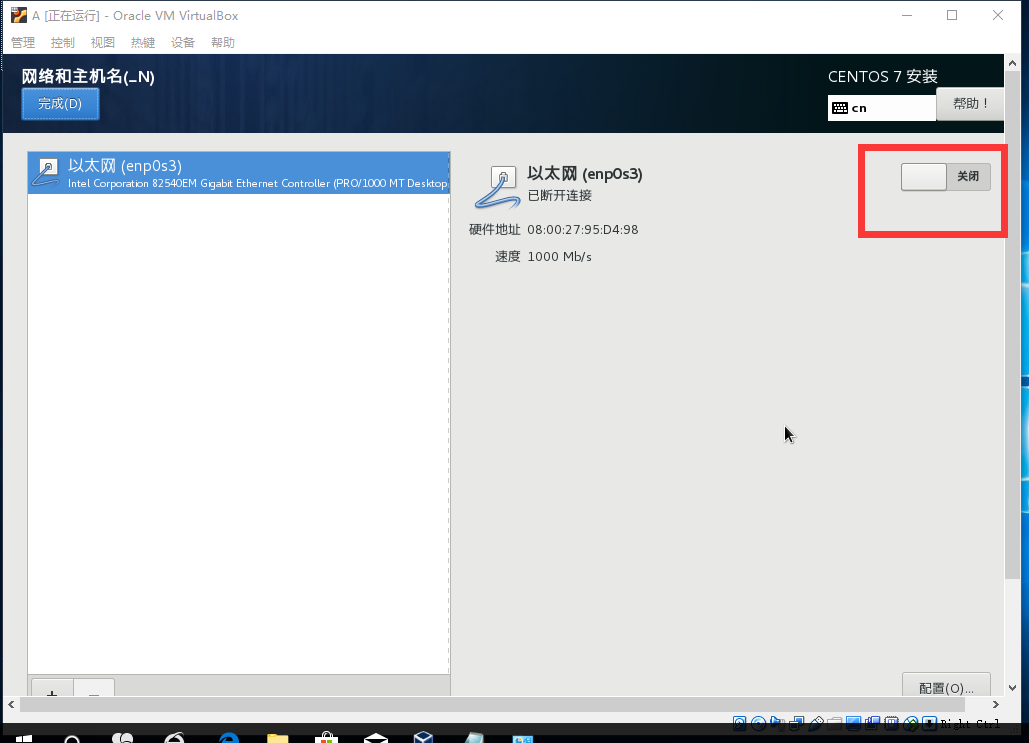
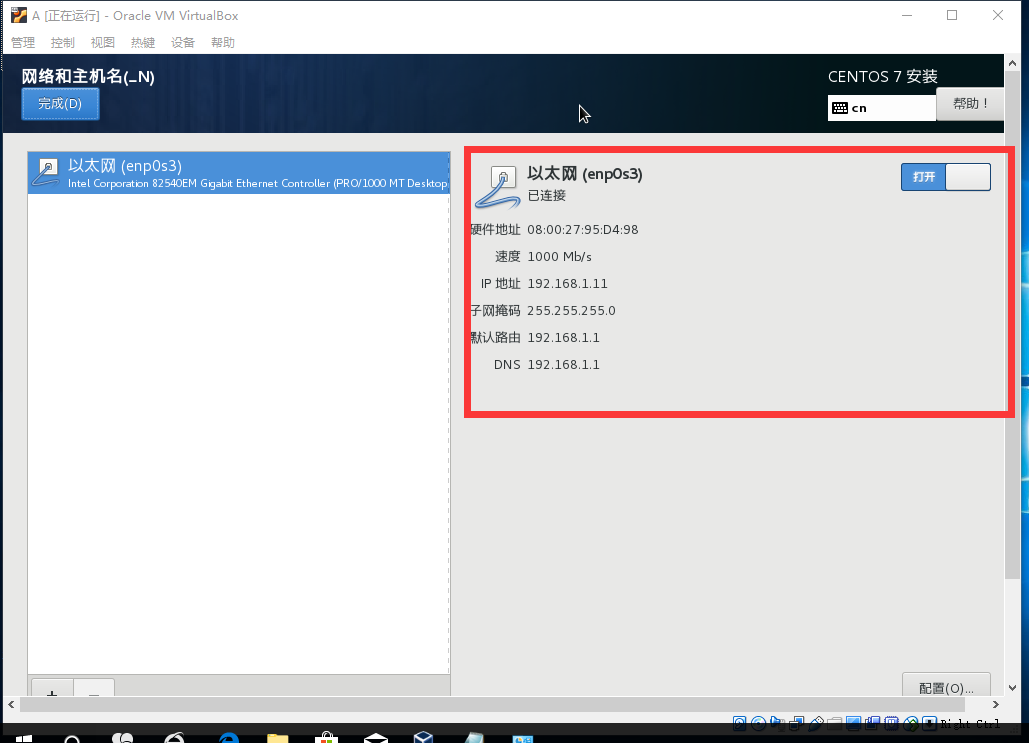
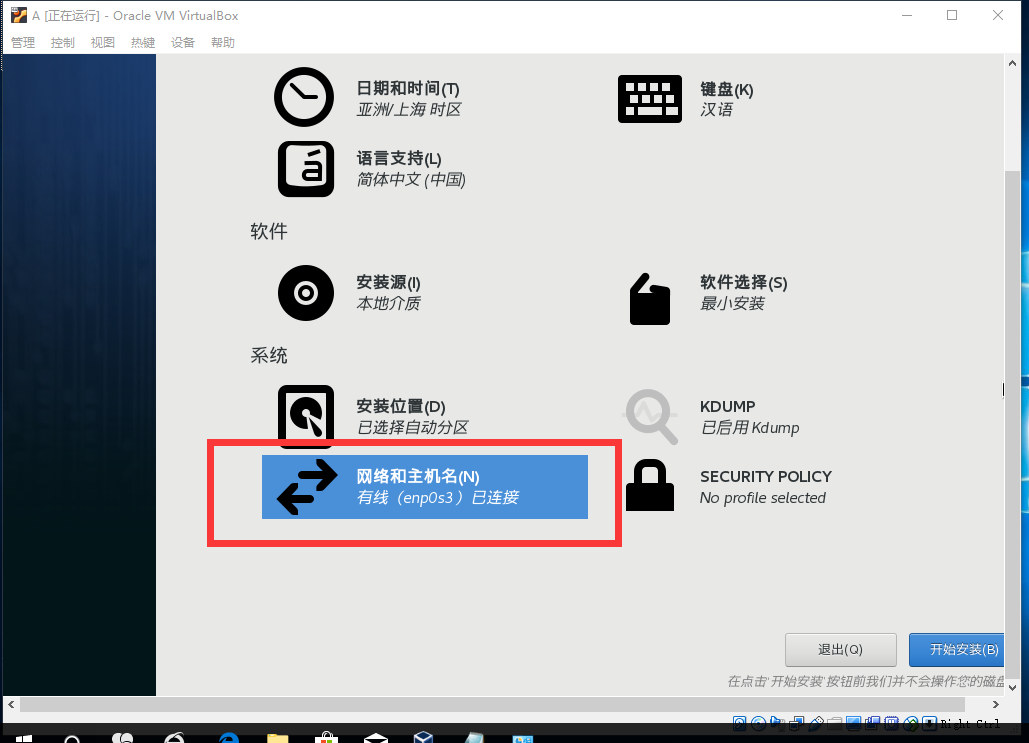
9、点击开始安装,进入安装界面显示《root密码》上有叹号,点击进入设置密码,设置完就坐等吧
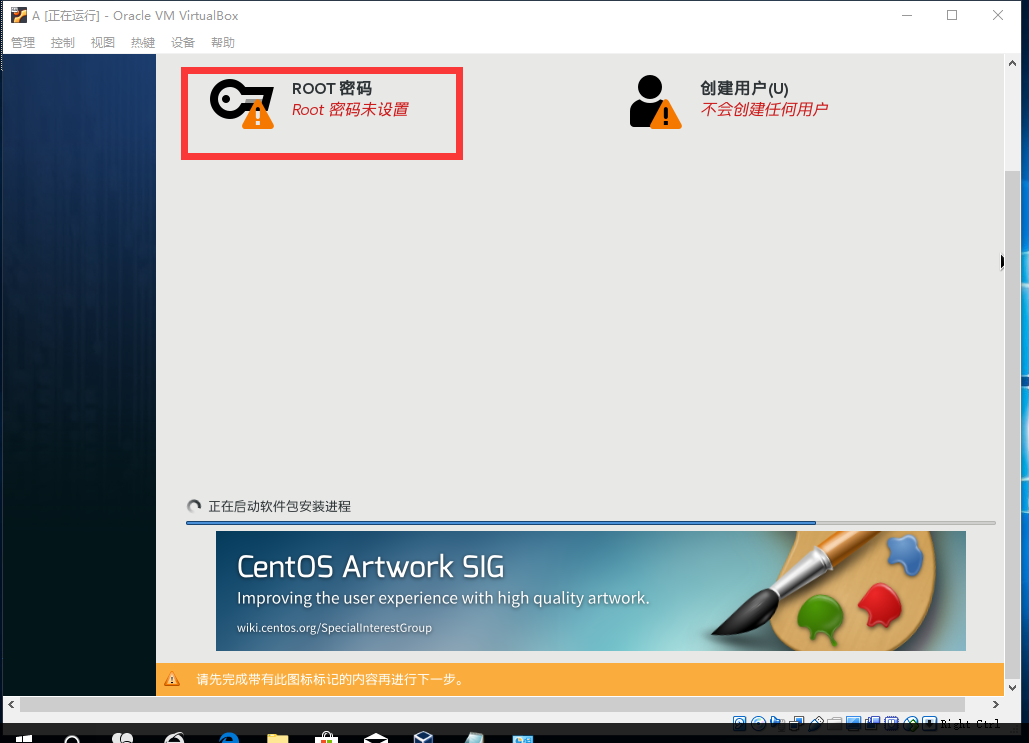
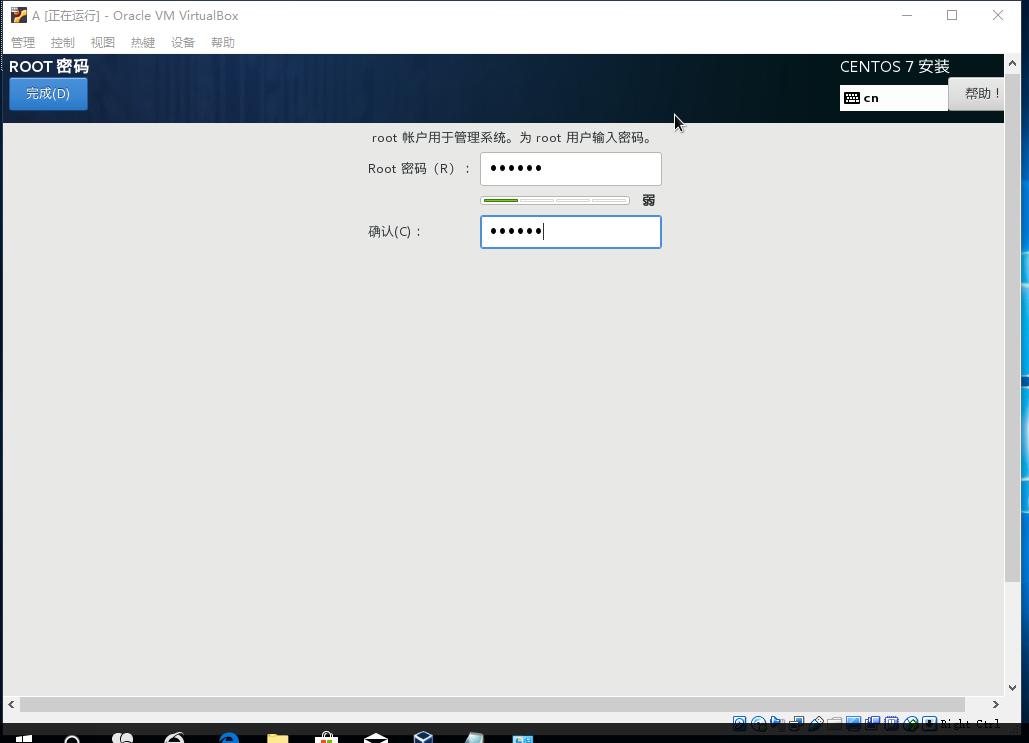
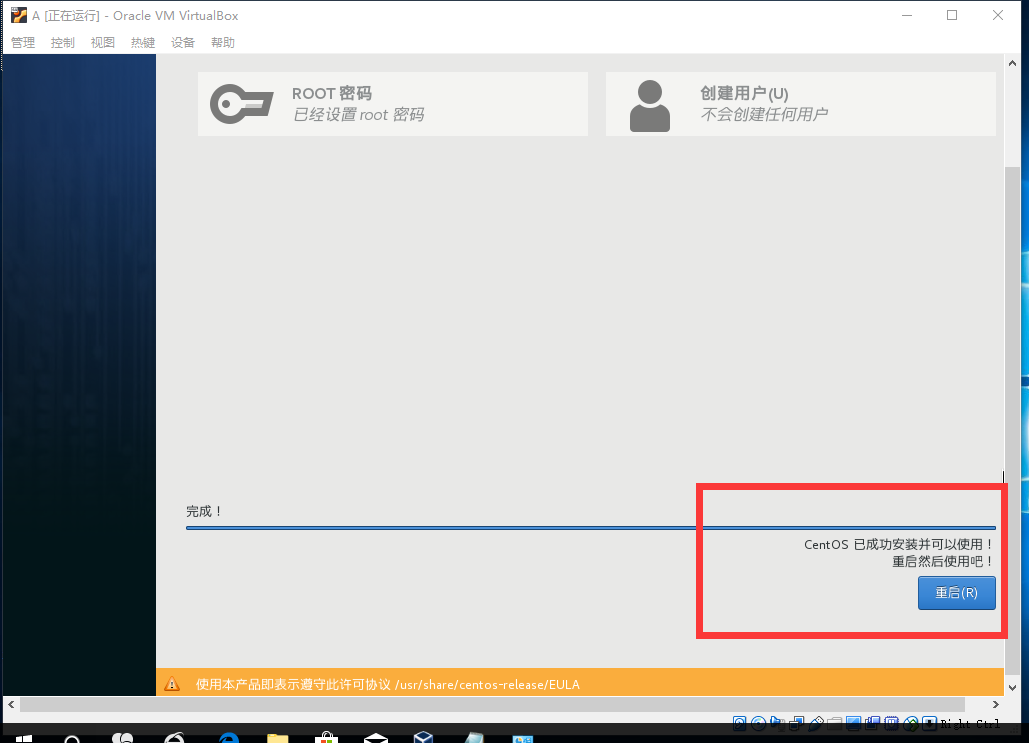
10、耐心等待启动,登录用户名为 root 密码是阁下在第9步设置的密码
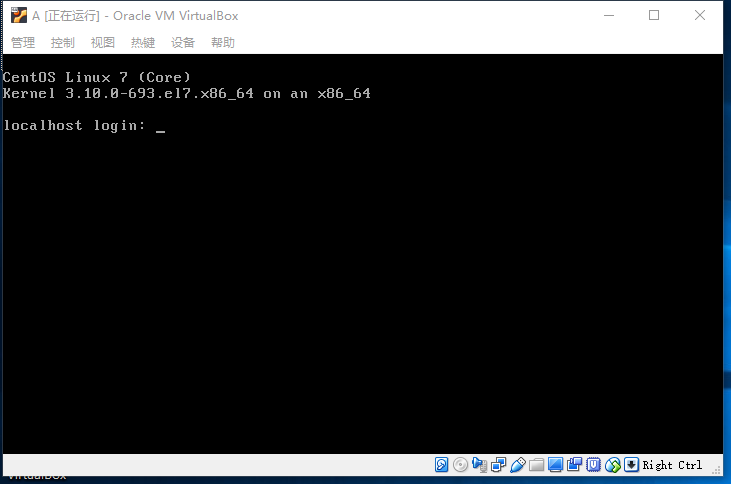
到此《.net 搭建分布式框架(一)》完成
随后发布《.net 搭建分布式框架(二)》







 本文提供了一步一步的指导,教你如何使用 VirtualBox 虚拟机软件安装 CentOS 7 操作系统。从 VirtualBox 的安装到网络配置,再到 CentOS 7 的安装过程都有详细的说明。
本文提供了一步一步的指导,教你如何使用 VirtualBox 虚拟机软件安装 CentOS 7 操作系统。从 VirtualBox 的安装到网络配置,再到 CentOS 7 的安装过程都有详细的说明。

















 被折叠的 条评论
为什么被折叠?
被折叠的 条评论
为什么被折叠?








